Linux известна своей надежностью, удобством использования и высокой степенью настраиваемости, но часто пользователи сталкиваются с проблемой установки файлов exe, которые обычно используются в операционных системах Windows. Если вам необходимо установить программу со скомпилированным в Windows формате исполняемым файлом на Linux, не беспокойтесь – существуют инструменты, которые позволяют запускать такие файлы на вашем компьютере с Linux. В этой статье мы расскажем вам, как установить файл exe на Linux.
Для установки файла exe на Linux вам понадобится программа под названием Wine. Wine является виртуальной средой, которая позволяет запускать программы, разработанные для Windows, на системах с Linux. Программа Wine обеспечивает совместимость с файлами exe и позволяет пользователям использовать приложения Windows без необходимости переходить на другую операционную систему. Вам потребуется установить Wine на вашем компьютере с Linux, чтобы начать устанавливать файлы exe.
Чтобы установить Wine на Linux, следуйте этим простым инструкциям:
- Откройте терминал на вашем компьютере с Linux.
- Введите команду sudo apt update для обновления списка доступных пакетов.
- После обновления списка пакетов введите команду sudo apt install wine для установки Wine на вашем компьютере.
После успешной установки Wine вы будете готовы запускать файлы exe на вашем компьютере с Linux. Просто откройте терминал и введите команду wine название_файла.exe, где "название_файла.exe" – это название вашего файла exe. Wine автоматически запустит файл в виртуальной среде Windows, и вы сможете использовать программу на вашей системе с Linux. Помните, что не все файлы exe могут работать должным образом в Wine, поэтому перед установкой рекомендуется проверить совместимость вашего файла на веб-сайте WineHQ.
Теперь, когда вы знаете, как установить файл exe на Linux с помощью Wine, вы можете использовать ваши любимые программы Windows на вашем компьютере с Linux. Наслаждайтесь всеми преимуществами операционной системы Linux, не ограничивая себя в выборе программ!
Как установить файл exe на Linux: подробная инструкция

Установка файлов с расширением .exe на операционной системе Linux может быть несколько сложнее, поскольку .exe-файлы предназначены для Windows. Тем не менее, есть несколько способов, с помощью которых можно запустить .exe-файлы на Linux.
1. Используйте Wine:
Wine - это программное обеспечение, которое позволяет запускать приложения Windows на Linux. Чтобы установить Wine, выполните следующие действия:
Шаг 1: Откройте терминал и выполните команду установки Wine:
sudo apt-get install wine
Шаг 2: После установки Wine, перейдите в папку с .exe-файлом, который вы хотите установить. Затем выполните следующую команду:
wine имя_файла.exe
2. Используйте PlayOnLinux:
PlayOnLinux - это графический интерфейс для установки и запуска .exe-файлов на Linux. Чтобы использовать PlayOnLinux, сделайте следующее:
Шаг 1: Установите PlayOnLinux с помощью команды:
sudo apt-get install playonlinux
Шаг 2: Запустите PlayOnLinux, выберите "Установить программу" и следуйте инструкциям на экране для установки вашего .exe-файла.
3. Используйте виртуальную машину:
Если у вас есть лицензия на Windows, вы можете установить виртуальную машину, такую как VirtualBox, и запустить Windows внутри Linux. После настройки виртуальной машины, вы сможете запустить ваш .exe-файл в Windows.
В итоге, выберите наиболее удобный для вас способ установки и запуска .exe-файлов на Linux. Учтите, однако, что не все .exe-файлы могут корректно работать на Linux, поэтому рекомендуется использовать нативные для Linux альтернативы, если они доступны.
Скачайте полный пакет установки

Перед началом установки файла exe на Linux, вам потребуется загрузить полный пакет установки. Для этого выполните следующие действия:
- Посетите официальный веб-сайт разработчика программы, которую вы хотите установить.
- Найдите страницу загрузки или раздел "Скачать", где можно получить полный пакет установки.
- Нажмите на ссылку для скачивания и выберите место на вашем компьютере, где хотите сохранить файл.
- Дождитесь окончания загрузки файлов пакета установки. Время загрузки может варьироваться в зависимости от размера файлов и вашей интернет-скорости.
После завершения этих шагов у вас будет полный пакет установки, который вы будете использовать далее для установки файла exe на Linux.
Проверьте требования к системе

Перед установкой файла exe на Linux необходимо убедиться, что система соответствует требованиям программы.
Обратите внимание на следующие критерии:
- Версия операционной системы Linux.
- Архитектура процессора (32-битная или 64-битная).
- Достаточное количество оперативной памяти.
- Свободное место на жестком диске для установки и работы программы.
- Наличие необходимых библиотек и компонентов.
Убедитесь, что ваша система соответствует минимальным требованиям программы, чтобы избежать возможных проблем при установке или использовании файла exe на Linux.
Откройте терминал и перейдите в директорию загрузки
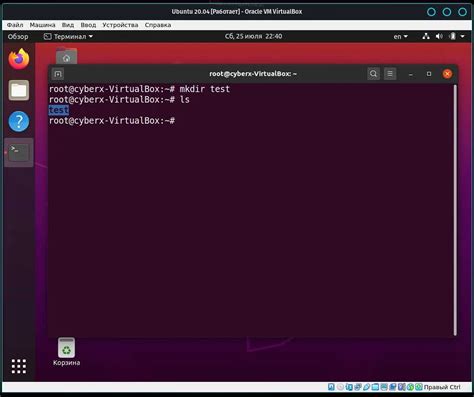
Для начала, откройте терминал, с помощью которого мы будем выполнять все действия.
Теперь, для того чтобы перейти в директорию загрузки, необходимо ввести команду:
cd /path/to/directoryЗдесь /path/to/directory - это путь к директории загрузки файла .exe на вашем Linux устройстве.
Если вы не уверены, в какой директории находится загрузка, вы можете воспользоваться командой ls, чтобы просмотреть все файлы и папки в текущей директории.
После того как вы перешли в нужную директорию, вы можете приступить к установке файла .exe.
Установите поддержку для файлов exe
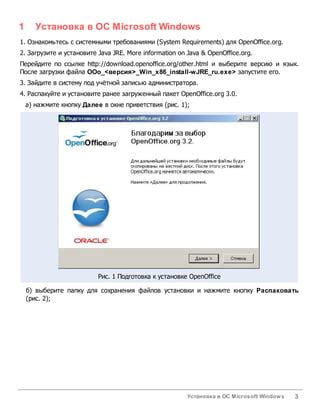
1. Откройте терминал и введите следующую команду для установки Wine:
sudo apt install wine
2. После установки Wine, загрузите файл exe, который вы хотите установить на Linux. Обычно эти файлы можно найти на официальных сайтах разработчиков программ.
3. Откройте терминал и перейдите в каталог, где расположен ваш файл exe, с помощью команды cd. Например:
cd /путь/к/каталогу
4. Запустите файл exe, используя команду wine, и установите приложение, следуя инструкциям на экране. Например:
wine имя_файла.exe
5. После завершения установки, запустите приложение, используя команду wine. Например:
wine имя_файла.exe
Вы также можете создать ярлык для удобного запуска приложения в будущем.
Запустите файл exe и завершите установку
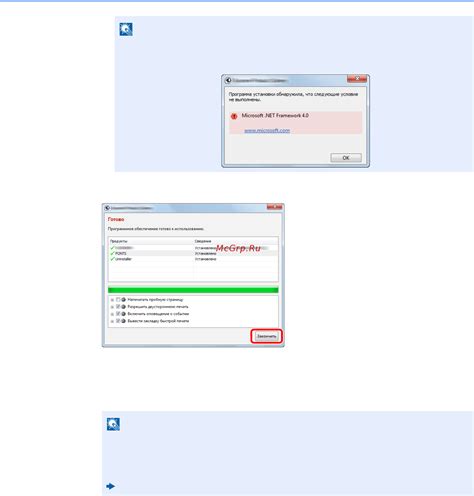
Теперь, когда весь необходимый софт установлен на ваш компьютер, осталось только запустить файл exe и завершить установку. Для этого выполните следующие шаги:
- Откройте терминал и перейдите в каталог, где расположен файл exe. Для этого введите команду
cd /path/to/folder, заменив/path/to/folderна путь к каталогу. - Убедитесь, что файл exe имеет права на выполнение. Если нет, то добавьте права, введя команду
chmod +x filename.exe, заменивfilename.exeна имя файла. - Запустите файл exe, введя команду
./filename.exe, гдеfilename.exe- имя файла. - Последуйте инструкциям установщика, которые могут варьироваться в зависимости от программы.
- Дождитесь окончания установки. В процессе установки может потребоваться ваше участие для выбора дополнительных параметров или настройки программы.
- После завершения установки можно закрыть окно установщика или терминал.
Теперь файл exe успешно установлен на ваш Linux компьютер! Вы можете запустить программу и начать использовать ее по своему усмотрению.